RSS - lépésről-lépésre, abszolút kezdőknek
Ez egy nagyon ’szájbarágós’ ismertető lesz. Azért, mert kétféle felhasználónak szánom:
azoknak, akik magabiztosan használják a számítógépet, de az RSS még új nekik (tőlük elnézést kérek, hogy néhol számukra már alpvető dolgokat részletesen magyarázok el) és
azoknak, akik még alig-alig barátkoztak meg a számítógéppel (nekik azért, mert ha otthon mondjuk számítógép hiányában nem is, de a munkahelyi […]
•

Cikk nyomtatása
Mi az az RSS Feed?
Az RSS a Real Simple Syndication (Igazán Egyszerű Hírszolgáltatás) rövidítése. A név nem csal: az RSS használata tényleg igazán egyszerű. Tulajdonképpen a működéséről sem kell sokat tudni (ha mégis, akkor elárulom, hogy egy XML-fájl), elég megtanulni, hogyan kell kezelni őket az RSS-olvasó segítségével, és gyakorlatilag egy életen át rendelkezésre állnak, de legalábbis addig, amig
- a híreket küldő oldal meg nem szűnik, vagy
- össze nem omlik a Windows-od, amikoris újra kell telepítened a hírolvasó programot (ezt nevezzük ‘aggregátornak’ - nem az újratelepítést, hanem a programot).
Természetesen megvan a lehetősége annak is, hogy a hírcsatornákat (RSS Feedeket) online olvasóval olvasd, ám mindeddig igazán egyszerű, kényelmes, használható magyar nyelvű olvasó tudtommal még nem született (sajnos). Így a bejegyzés egyik későbbi szakaszában egy kicsi, gyors, megbízható és főként magyar nyelvű aggregátorra fogok hivatkozni, illetve annak használatát fogom ecsetelni.
Hogyan működik az RSS?
Egy nagyon dedós és konyhanyelvi példával fogok élni - nem azért, mert hülyének nézek bárkit is, hanem azért, mert ha kérdezik, többnyire így magyarázom és meg szokták érteni.
Képzeld magad egy mesehős képébe: hölgyek Hófehérke helyébe, urak mondjuk Hófehérlófiáéba - azzal a különbséggel, hogy nem 7, hanem végtelen számú törpe áll a rendelkezésedre. Egy erdei kunyhóban élsz, és figyelni szeretnéd a környéken lévő várak pletykáit, ezért minden várba delegálsz egy törpét. A törpe felkeresi a várat, jól meghúzza magát - mondjuk egy hordóban a piactéren - és vár. Amint hall egy pletykát, villámgyorsan leírja, beborítékolja, hazarohan, bedobja az ajtód előtt lévő kis ‘pletykagyűjtő ládikádba’, és usgyi! rohan vissza a várba, hopp!, be a hordóba újra. A legszebb dolog ezekben a törpékben, hogy gyorsak, mint a villám, és sosem fáradnak el: éjjel és nappal ülnek a hordóban, vagy hozzák neked a borítékokat! Reggel felkelsz, marokra fogod a kávésbögréd és kinyitod a pletykagyűjtő ládikát. A borítékok pedig - láss csodát - nem össze-vissza-kavalkádba-ömlesztve vannak a ládikában, hanem szépen, várak szerint rendezve csinos kupacokat alkotnak! Kiveheted őket egyben, vagy váranként az összes pletykát, de kivehetsz minden pletykát külön-külön is. Ami pletykát épp nincs időd elolvasni, azt vagy ki sem veszed a ládikából, vagy visszadobod. És azok addig ottmaradnak, amíg el nem olvasod, és végleg el nem dobod őket. És ráadásul ez egy mágikus ládika: sosem telik meg, a rendezett kupacok sosem dűlnek össze, az egyes várak pletykái sosem keverednek össze…
Mégis mit takar mindez a maszlag?
Feltelepítesz a gépedre egy kicsi de okos programot (pletykagyűjtő ládika) - ez az aggregátor -, ami úgynevezett ‘robotok’ (törpék) segítségével figyeli, hogy az általad megadott oldalon (várban) van-e új hír, vagy bejegyzés (pletyka). Ha igen, akkor a robot a hírcstornán keresztül elküldi a programnak a hír szövegét (a törpe hazafut). Amikor elindítod a programot (kinyitod a ládikót), a hírcsatornák (oldalak, várak) szerint rendezve megtalálod az új híreket (borítékok). Ha van időd, elolvasod és olvasottnak jelölöd (eldobod), ebben az esetben azt a hírt a következő megnyitáskor már nem fogod látni, így bezavarni sem fog (vajon ezt már láttam? vagy nem?). Ha nincs időd elolvasni, nem nyitod meg az adott hírcsatornát (bennehagyod a borítékot a ládikóban), és a következő programfuttatáskor is ott lesz, így tudni fogod, hogy azt még nem olvastad. Ha épp csak annyi időd van, hogy átfusd a hírt, de a későbbiekben még szeretnéd újraolvasni, akkor egyszerűen megjelölöd újra olvasatlanként (visszadobod a ládikába), így az mindaddig ott fog várni rád, míg úgy nem döntesz, hogy nincs már rá szükséged. Ilyenkor megjelölöd olvasottként (eldobod), és kész.
Jó-jó, de mi a lényege?
A lényeg? Az, hogy nem Hófehérkének és Hófehérlófiának kell minden nap végiglátogatni a várakat, hanem a pletykák házhoz jönnek. Sosem vesztegetsz időt azzal, hogy már hallott pletykákat kell végighallgatnod újra: csak az újakat kell meghallgatnod.
Azaz: nem kell külön végigmászkálni minden általad olvasott weboldalt, vagy blogot, azután végignézni őket, vajon mi az amit nem olvastál még: az új híreket, vagy bejegyzéseket egy közös felületen olvashatod el, ráadásul mindig csak az újakat, nem kell válogatnod, mi az, amit már láttál és mi az, amit még nem!
A legszebb pedig az, hogy a programon belül az új hír címére kattintva automatikusan megnyílik a webböngésző, és te ott találod magad. Egy példa: olvasol valamit az aggregátorodban, mondjuk a FIKSZ legújabb hírét, és van valami közölnivalód is - hozzá akarsz szólni. Az aggregátorban a hír címére kattintasz, és már ott is vagy a bejegyzésnél, alján a komment-küldési lehetőséggel. Mindezzel szemben ‘a hagyományos módszer’ milyen? Időről-időre beírod a böngészőbe, hogy http://fiksz.klog.hu, megnyitod az oldalt, ott vagy a blogom főoldalán, megnézed, írtam-e valamit, mióta ott jártál, lefelé görgetsz, hogy megnézd, mennyit írtam, elolvasod, a ‘Hozzászólás’ linkre kattintasz, megvárod, míg újra bejön az oldal, és na, akkor végre hozzászólhatsz. És ebbe úgy gondolj bele, hogy olvasol mondjuk 40 blogot!
Hát őszintén: nem egyszerűbb a negyven címet egyszer beírni, és utána minden egyes alkalommal csak egy programot kell elindítanod?
Meggyőztél! Mit kell tennem?
Lássuk szépen, sorjában.
Először is: hol találod majd azt a címet, amit be kell írnod az aggregátorba? A blogok esetében ez egyszerű: valahol az oldalsávban (a tiedben is!), a blog tetején, vagy alján, kinek hol, de általában könnyen megtalálható helyen, el van helyezve egy link: ‘RSS’. Ne törődj vele, hogy ez most ‘RSS’, ‘RSS 2.0′ ‘RSS Feed’, vagy bármi (lehet, hogy ‘Atom Feed’, vagy egyszerűen ‘Feed’). Néha csak egy ikon lesz, narancssárga izé, kis fehér sugázrzó jellel benne, feltettem egyet mutatóba, itt látható:

Máskor a legkülönfélébb hírolvasókhoz tartozó ‘Vedd fel ebbe meg ebbe a hírolvasóba’ gombok is társulnak hozzá:
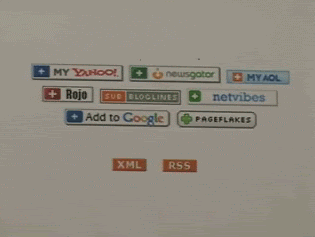
Ráadásul van olyan honlap, amelyik egyrészt többféle feed-et is felkínál (RSS, Atom, FeedBurner, Bloglines, stb), másrészt két hírcsatornát: a bejegyzésekét (Entries) és a Hozzászólásokét (Comments). Ha az alábbiakban bemutatott programot szeretnéd használni, neked az RSS-re vagy az Atom-ra van szükséged. Ha a híreket szeretnéd figyelni, akkor a híreké, ha a hozzászólásokat, akkor a hozzászólásoké, ha mindkettőt, akkor mindkettő.
Egy RSS feed-cím a bejegyzések esetén általában (nem mindig) így néz ki: ‘http://fiksz.klog.hu/feed/ ‘, vagy ‘http://fiksz.klog.hu/?feed=rss2′. A kommentek esetében pedig legtöbbször így: ‘http://fiksz.klog.hu/comments/feed/’, esetleg ‘ http://fiksz.klog.hu/?feed=comments-rss2′. A különbség miatt ne aggódj. Mindkettő éppúgy megteszi.
Akkor most vége a háthadőlős résznek. Most feltelepíted saját aggregátorod és felveszed bele az első feed-edet!
A program letöltése és telepítése
Először is köszönettel tartozom Bondor Erikának: ha ő nincsen, életemben nem próbálom ki ezt a programot. Jómagam Bloglines- (online hírolvasó) és BlogBridge-párti (számítógépre telepíthető hírolvasó) vagyok, ám mindkettő angol, és a használatukat (regisztráció, telepítés) is jóval bonyolultabb elmagyarázni. Egyszóval hála Erikának, most a lehető legegyszerűbb módon a magyar felülettel (is) rendelkező ‘Feedreader’ nevű alkalmazást fogod kipróbálni és használni, ha továbbra is velem tartasz.
Elsőként navigálj a http://fileforum.betanews.com/detail/1027544364/1 webcímre. Sokat nem is kell bolyonganod, jobboldalt egyből láthatsz egy feliratot: ‘Download Now’. Erre kattints rá. Kisvártatva bejön egy oldal, de még várj egy picit, amíg megjelenik egy szürke ablakocska. Ha Internet Explorert használsz, akkor két választásod van: a fájlt mentheted, vagy megnyithatod. Az egyszerűbb az, ha megnyitod: ilyenkor a böngésző letölti a fájlt egy ideiglenes mappába, és azonnal futtatja a telepítőt. Ha a mentés mellett döntesz, akkor a böngésző letölti a fájlt, és neked kell - a szokásos módon, dupla kattintással - elindítanod a telepítőt. A Firefox az én tapasztalataim szerint csak a mentést kínálja fel. Ilyenkor a második lehetőség marad csak. Ha a megnyitást nem akarja engedni, mentsd el, majd futtasd.
A program rögvest felkínálja, hogy válaszd ki a kívánt nyelvet. Válaszd ki a ‘Magyar’-t, és kattints az OK-ra, majd a megjelenű képernyőn a Továbbra. Fogadd el a licensz-szerződést, és újra Tovább. A következő képernyőn a telepítés helyét adhatod meg: hagyjuk változatlanul, és újra Tovább. A következő képernyőt se bántsd, ismét Tovább. Ezek után máris egy angol nyelvű dologgal szembesülsz, de ne ijedj meg. A három jelölőnégyzet közül a felsőt hagyd üresen, az alsó kettőt jelöld be (ha nincsenek eleve bejelölve). Tovább. Láthatod az általad megadott beállítsok összefoglalását, semmi extra, kattints a ‘Telepítés’ gombra. A program feltelepül, majd automatikusan elindul. Íme egy kép, ezt kell látnod:
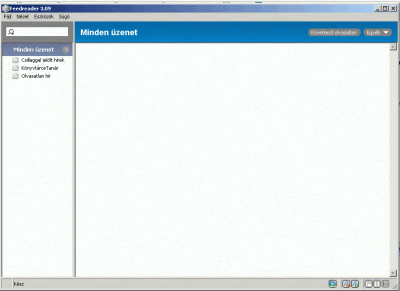
Beállítások
Amint látod az olvasód még teljesen üres. A jobb alsó sarokban láthatsz három ikont, ezek azok:

Ezekkel a gombokkal állíthatod be a felület felosztását, próbálgasd őket nyugodtan, az én kedvencem a jobb szélső, a bal szélső sem rossz, a középső viszont bámulatosan rossz. Majd ha lesznek feed-jeid, megtudod, hogy miért.
Mindezek után gördítsd le a ‘Nézet’ menüt a fönti menüsorból és kapcsold be a két legalsó opciót: ‘Olvasott cikkek elrejtése’ és ‘Olvasott hírcsatornák elrejtése’. Ez persze nem muszáj, de sokkal szebb, ha csak az ugrik szemedbe, ami újdonság, nem pedig az összes csatorna és hír (gondolkodj előre: mi lesz veled, ha már több száz oldal feed-jét olvasod?). Szintén a ‘Nézet’ menüben kapcsold be a ‘Dátum szerinti rendezést’. Ez azért jó, mert mindig kronologikus maradhatsz, akár a blogok. A többi beállítással (pl. Látható oszlopok, stb.) szórakozz kedvedre mihelyt lesznek feedjeid, addig úgysem nagyon fogod látni, mi mit eredményez.
A következő az legyen, hogy megnyomod a billentyűzeted F12 gombját. Erre megnyílik az ‘Alkalmazás beállításai’ ablak, amelyen négy fület látsz: ‘Általános’ ,’Kapcsolat’, ‘Nyelv’ és ‘Speciális’. Én a következő négy beállítási kombinációt javaslom, de mivel a beállítási felület magyar, ki-ki azt tesz vele, amit csak akar, hiszen ha már használod, felmerülnek majd úgyis személyes igények. Kezdésnek mindenesetre tényleg ezt ajánlom:
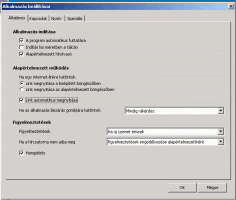
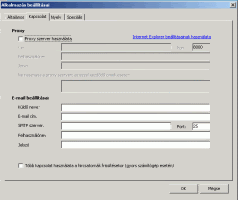
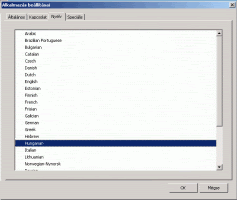
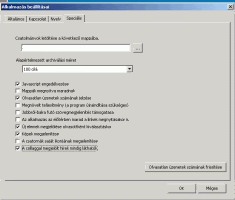
Amint látható, a ‘Kapcsolat’ és a ‘Nyelv’ füleken semmi dolgod, viszont a program működésének személyre szabásához szükséges dolgokat az ‘Általános’ és ‘Speciális’ füleken lehet módosítani. Szóval a varázsszó a későbbiekben: F12!
Készen állsz? Most feed-eket fogsz fölvenni.
Hírcsatornák felvétele
Először is nyisd meg a felvenni kívánt oldalt, és keresd meg rajta a hírcsatorna ikonját, vagy linkjék. JOBB gombbal kattints rá.
Ha Internet Explorert használsz, a megjelenő menüből válaszd ki a ‘Tulajdonságok’ pontot. A megjelenő szürke ablakban jelöld ki a ‘Cím (URL)’ melletti hivatkozási címet, majd nyomd meg a Ctrl+C billentyűkombinációt, vagy kattint a kijelölt területre JOBB gombbal és a megjelenő menüben válaszd a ‘Másolás’ pontot. Itt a kép:
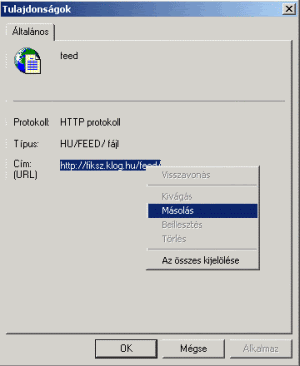
(Ennél egyszerűbb, ha a ‘Parancsikon másolása’ pontot választod, de úgy emlékszem, régebbi Internet Explorerekben ez nincs. Persze lehet hogy van, és én vagyok a hunyó.)
Ha Firefox-ot használsz, kattints a JOBB gombbal az RSS ikonjára, vagy linkjére, és a megjelenő menüből válaszd a ‘Hivatkozás címének másolása’ pontot.
Most térj vissza a Feedreader-höz. Nyomd meg az F3-at, így felül megjelenik egy ‘Új hírcsatorna hozzáadása’ mező. Bökj oda a szövegmezőre BAL gombbal, és használd a Ctrl+V billentyűkombinációt az előbb kimásolt cím beszúrására, vagy alternatívaként bökj a szövegmezőre JOBB gombbal és a megjelenő menüből válaszd a ‘Beillesztés’ pontot.
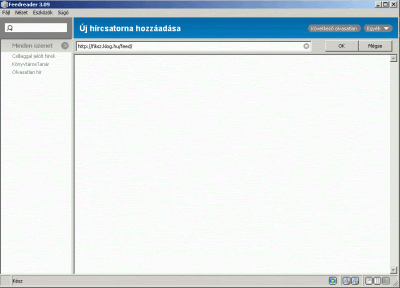
Nyomd meg az ‘OK’ gombot. Ezzel felvetted első hírcsatornádat. Gratulálok!
További hírcsatornák felvételéhez ugyanezt a procedúrát kell követned: F3, hírcsatorna címének beillesztése, OK.
Hírolvasás
Amint láthatod, változások álltak be. Egyrészt a baloldali sávban megjelent a hírcsatorna neve. A jobboldali nagy mezőben pedig a maguk a hírek. Az adott oldal beállításaitól függ a megjelenő hírek száma, valamint az, hogy a teljes hírt olvashatjuk-e, vagy csak az első X karaktert.
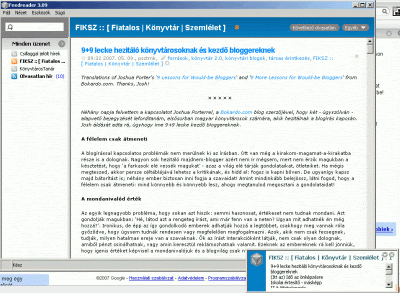
Amennyiben azt a nézetet használod, ami a fönti képen látható, kattints a hírcsatorna nevére a baloldali oszlopban, hogy a jobboldaliban megjelenjenek a hírek. A hírek címétől jobbra (legszélen) kis szürke pöttyöket láthatsz. Ha elolvastad a hírt, kattints rá, ekkor a hír címének színe kékről szürkére vált. Ezzel olvasottnak jelölted, legközelebb az így megjelölt hír már nem fog megjelenni. Ha mégis szeretnéd olvasatlannak tárolni és később is megjeleníteni, kattints újra a pöttyre, mire a hír címe újra kékre vált.
Ezek után nincs más dolgod, mint felvenni az általad olvasott blogok és oldalak hírcsatornáját a fenti módon, és kísérletezned a beállításokkal. Ne feledd, hogy a fentebb olvashatók segítségével a beállításokat bármikor visszaállíthatod!




 Cikk nyomtatása
Cikk nyomtatása 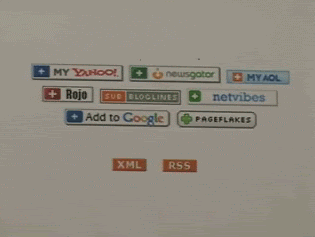
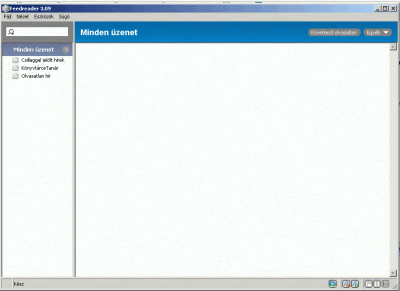
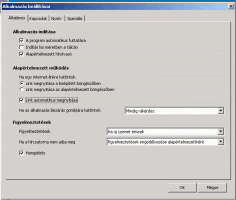
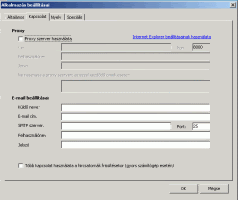
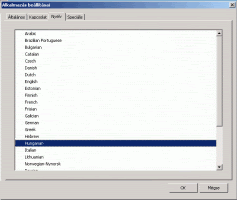
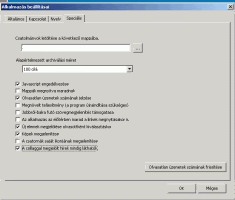
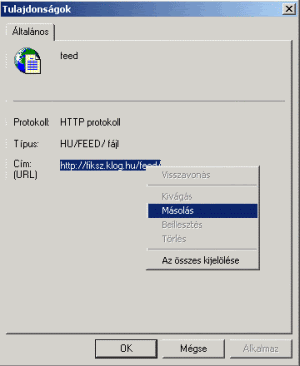
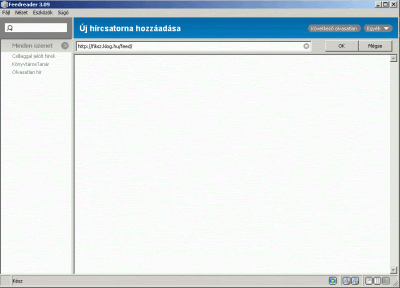
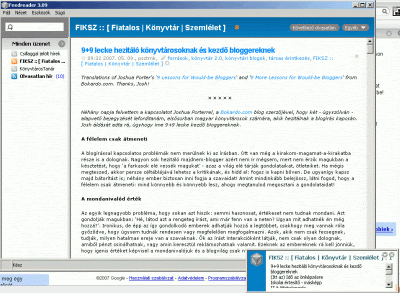
Kapcsolódó hírek:
Rejtett, vicces dolgok a Google-ban